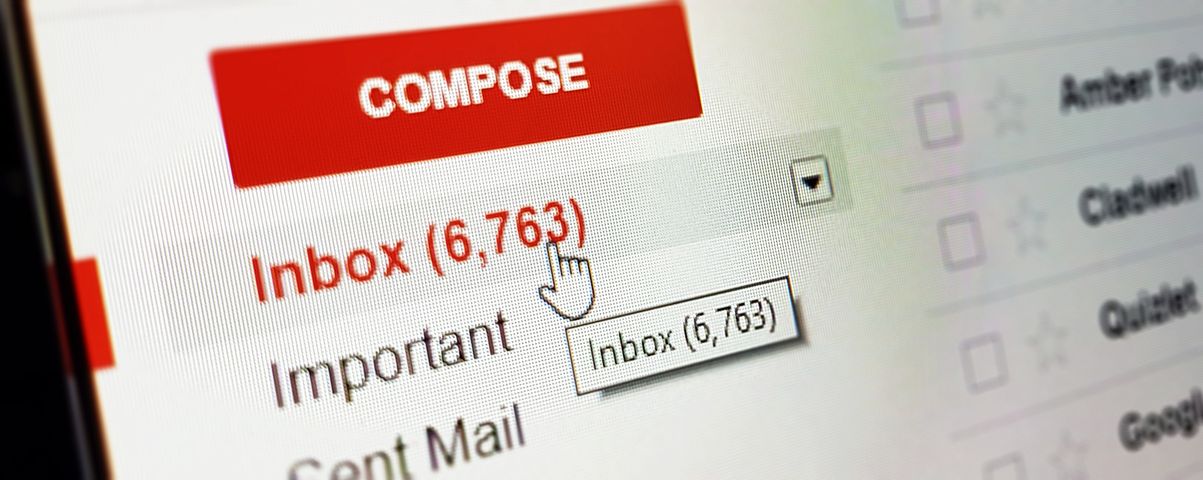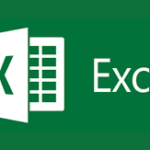Contents
はじめに:Gmailでの一括メール開封の重要性
皆さんは毎日たくさんのメールを受信し、それらを整理するのに苦労していませんか?特に働く社会人にとって、メールの整理は日常的なタスクであり、時間がかかることもあります。そこで、今回はGmailを利用した一括メール開封の方法をご紹介し、時短テクニックをお伝えします。
一括メール開封の基本操作
まずは、Gmailで一括メール開封を行う基本操作について説明します。これにより、未読メールを素早く整理することができます。
Gmailの受信トレイを開く。
画面左上にあるチェックボックスをクリックし、ドロップダウンメニューから「すべて選択」を選択する。
画面上部の「開封」ボタンをクリックする。
これで、表示されているメールがすべて開封されます。
検索を活用した一括開封の方法
Gmailでは、検索機能を利用して特定の条件に当てはまるメールを一括で開封することができます。以下の手順を参考にしてください。
Gmailの検索ボックスに「is:unread」を入力し、未読メールをすべて表示させる。
画面左上のチェックボックスをクリックし、ドロップダウンメニューから「すべて選択」を選択する。

画面上部の「開封」ボタンをクリックする。
これで、検索結果に表示された未読メールがすべて開封されます。
フィルターを使った一括開封の自動化
Gmailのフィルター機能を使って、特定の条件に合ったメールを自動的に開封することができます。これにより、未読メールの整理がさらに効率化されます。
Gmailの設定画面を開く。
「フィルターとブロックされたアドレス」タブをクリックする。
3. 「新しいフィルターを作成」をクリックする。
メールの条件を指定し、「次へ」をクリックする。
「メッセージを開封する」にチェックを入れ、フィルターを適用するメールを選択し、「フィルターを作成」をクリックする。
これで、指定した条件に合ったメールが自動的に開封されるようになります。
キーボードショートカットを活用した時短テクニック
Gmailでは、キーボードショートカットを利用することで、メールの開封作業をさらに効率化することができます。以下に、一括開封に役立つショートカットキーをいくつか紹介します。
「*」キーを押した後、「a」キーを押すと、すべてのメールが選択されます。
「*」キーを押した後、「u」キーを押すと、未読メールがすべて選択されます。
選択したメールを開封するには、「Shift」キーを押しながら「i」キーを押します。
これらのショートカットキーを活用することで、一括メール開封がよりスムーズに行えます。
まとめ:Gmailで一括メール開封を活用しよう
今回は、Gmailで一括メール開封を行う方法と時短テクニックをご紹介しました。これらの方法を活用することで、メールの整理が効率的に行えるようになります。ぜひ、日々のメール管理に取り入れてみてください。
合わせて読みたい
【Google Chrome】右クリックで翻訳がでなくなった時の対策方法の決定版
参考になるサイト
Gmailの公式サポートページ: https://support.google.com/mail/
Gmailのフィルターに関する公式ヘルプ: https://support.google.com/mail/answer/6579?hl=ja
Gmailのキーボードショートカットに関する公式ヘルプ: https://support.google.com/mail/answer/6594?hl=ja